Safari Ebeveyn Kontrolü Nasıl Ayarlanır? Nasıl Kapatılır?
Son Güncelleme tarihi 24 Ocak 2018 by MirAhmet
Apple bazı sınırlamala ayarları ile iPhone ve iPad için çeşitli ebeveyn kontrolü özellikleri sunar. Örnek olarak Safari‘yi başlatmayı imkansız hale getirmek tarzında bazı sistem uygulamalarına erişimi engelleyebilirsiniz. Ancak genç kullanıcıların internette özgürce gezinmesini kısıtlamak için daha da ince kontroller de bulunmaktadır.

iPhone ve iPad genç kullanıcılar için uygun olmayan açık ve yetişkin içeriği otomatik olarak algılayabilen ve bu sayfalara erişimi engelleyebilen bir web sitesi içerik filtresi içerir. Ayrıca gizli modda sörf yapmayı tamamen engelleyebilir. Ek olarak tarama geçmişinin silinmesini önleyerek gizli modu etkinleştirme özelliğini devre dışı bırakabilirsiniz.
Peki bunları nasıl yaparsınız? Gelin hepsini anlattığımız yazımızın devamına geçelim…
Apple son zamanlarda yatırımcıların iOS ebeveyn kontrolü özelliklerini geliştirmesi isteği üzerine baskı altına girdi. Apple gelecekteki iOS yazılım güncellemelerinde yeni özellikler eklemeyi taahhüt etti ve varolan Kısıtlamalar özelliğiyle web taramasını sınırlamanın zaten mümkün olduğunu vurguladı.
Kısıtlamalar ile seçtiğiniz alanlarda (beyaz liste dışında) herhangi bir sitedeki web taramasını devre dışı bırakabilirsiniz. Safari uygulamasını tamamen kaldırmadan yapılabilecek en müdahaleci yaklaşım kesinlikle bu olur. Açıkça izin verilmediği sürece tüm web sitelerine erişimi keser. Bu iOS cihazının kullanımının iyi denetlendiği durumlar için uygun olabilir. Ama bize soracak olursanız bu telefon kullanıcısına gereksiz baskı yaratır.
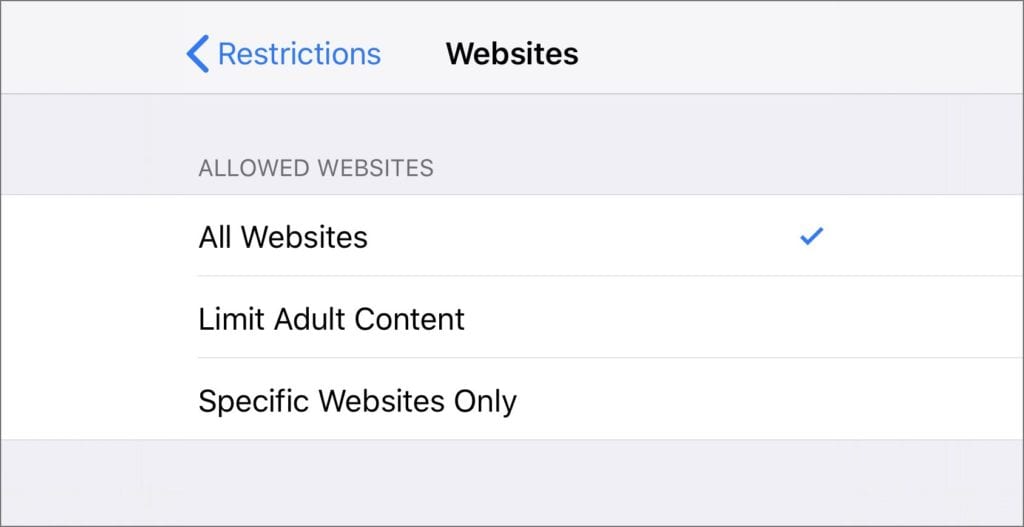
Daha dengeli bir yaklaşım olarak “Yetişkinlere Yönelik İçeriği Sınırlama” seçeneğini kullanmak en iyisidir. Bu açıkken yetişkin materyalin varlığını tespit etmeye çalışan ve herhangi bir şey bulursa web sayfasına erişimi engelleyecek olan sayfa yüklemelerinde algoritmik bir içerik filtresi etkinleştirir. Çoğu web sitesine filtre ve yükleme yoluyla normal şekilde izin verilir. Ayrıca uygun gördüğünüz ek alanları beyaz listeye veya kara listeye ekleyebilirsiniz.
Çocuğunuzun yaptıklarını geçmişte tutmak için herhangi bir web sitesi filtreleme seçeneğini etkinleştirmek Özel Taramayı kullanma özelliğini de kaldırır. Bu tarama geçmişi ve sekmelerin her zaman arasında kaydedildiği anlamına gelir. Ek olarak gezilmiş sayfalar kullanıcı tarafından silinemez ve “hepsini temizle” düğmesi soluk ve devre dışı bırakılır.
Yalnızca Safari’de Özel Taramayı devre dışı bıraktığını unutmayın. Google Chrome’da veya diğer web tarayıcılarında gizli ayar modu bu ayardan etkilenmez.
iPhone ve iPad Safari Uygulamasında Ebeveyn Kontrolü Nasıl Ayarlanır?
Özel taramaya erişimi engellemek ve çocukların yetişkin web sitelerini yüklemesini durdurmak için bir içerik filtresini etkinleştirmek üzere çocuğunuzun iOS cihazından Ayarlar‘ı açın. Genel üzerine dokunun ve ardından Kısıtlamalar‘a dokunun. Daha önce iPhone veya iPad‘de Kısıtlama özelliklerini ayarlamadıysanız bir geçiş kodu oluşturmanızı isteyecektir. Bu gelecekte Kısıtlamalar değiştirilmek istendiğinde sorulacak dört haneli bir koddur. Cihazın kilidini açmak için kullanılan koddan ayrıdır. Bu gençlerin öncelikle bir yetişkin istemeksizin filtreyi devre dışı bırakmasını önler.
Kısıtlamalar etkinleştirildiğinde Web siteleri satırına gidin. Yetişkinlere yönelik içerik filtresini beyaz listeye ekleme, kara listeye alma ve etkinleştirme işlemini seçebileceğiniz yer burasıdır.
Varsayılan olarak tercih “Tüm Web Siteleri” olarak ayarlanır. Yalnızca bazı alanlardan gelen içeriğe izin vermek için “Yalnızca Belirli Web Siteleri“ne dokunun. Hazır ayar listesinde Apple, CBeebies, Discovery Kids, Disney ve benzeri sitelerin içeriği bulunur. Alt kısımda “Bir Web Sitesi Ekle“ye basarak bunlardan herhangi birini hızlıca kaydırarak veya izin verilen yeni bir alan ekleyebilirsiniz.
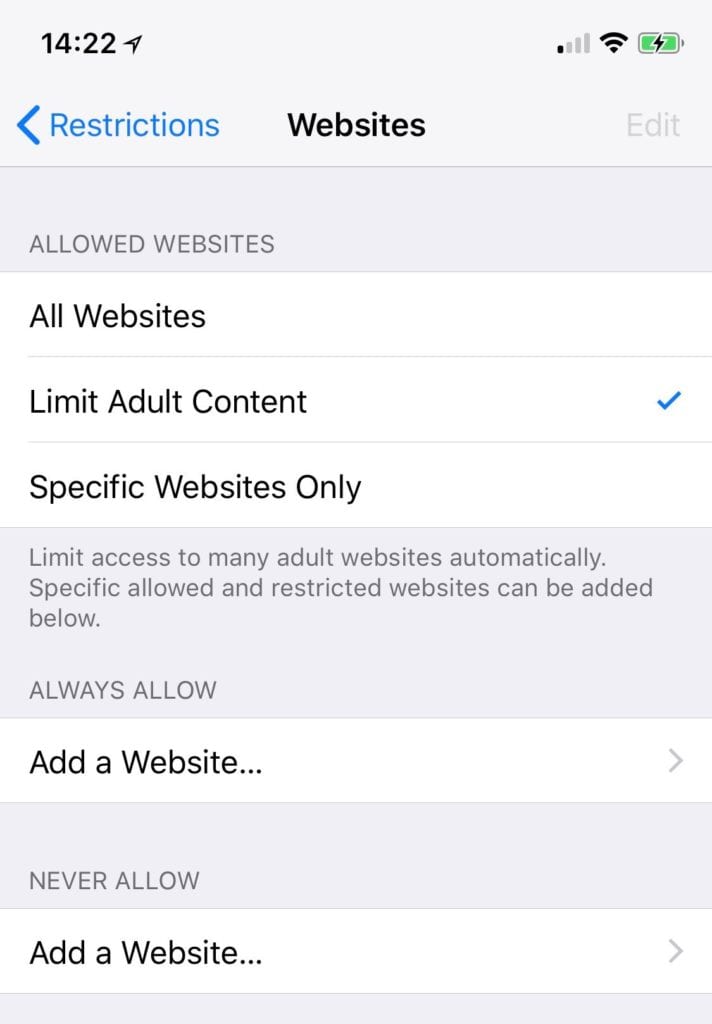
Daha az kısıtlanmış olan seçenek ise “Yetişkinlere Yönelik İçeriği Sınırla” etiketli orta kısımdaki seçenektir. Etkinleştirildiğinde iPhone yetişkinlere uygun içeriği algılarsa sayfaların otomatik olarak yüklenmesini önlemek için algoritmaları ve akıllı filtreleri kullanır.
Açıkçası bunun gibi tüm yazılımlar kusursuz değildir ve Apple her şeyi yakalayacağını garanti edemez. Yasaklamak istediğiniz siteleri bulursanız kara listeyi uzatabilir ve ‘İzin Verme’ ve ‘İzin Ver’ ayarlarına site ekleyerek elle beyaz liste oluşturabilirsiniz.
Bir kullanıcı sınırlı bir sayfayı ziyaret ederse Safari yukarıdaki ekran görüntüsü gibi bir ekran gösterecektir. Geçerli sayfaya erişime izin vermek için bir kısayol bağlantısı içerir. Üzerine dokunulduğunda URL’yi beyaz listeye eklemeden önce Kısıtlamalar şifresi istenecektir.
İsterseniz çocuğunuzun tarama geçmişini görüp, hangi web sitelerini kullandıklarını inceleyebilir ve web sitesi filtreleri etkin olduğu sürece geçmişi silmeyi otomatik olarak devre dışı bırakılabilir. Ne yazık ki şu anda Gizli Taramayı engellerken kullanıcıların web sayfalarını özgürce gezmesine izin vermek mümkün değildir.
Web sitesi filtrelerini devre dışı bırakmak ve Gizli Tarama özelliğini ve geçmişi temizleme özelliğini yeniden etkinleştirmek için Ayarlar bölümüne gidin. Kısıtlamalar bölümünü açın. Daha sonra Web Sitelerine gidin ve “Tüm Web Siteleri” ayarını sınırsız moduna geri çevirin. Görünümün üst kısmındaki Kısıtlamaları Devre Dışı Bırak düğmesini kullanarak tüm kısıtlamaları kapatabilirsiniz.

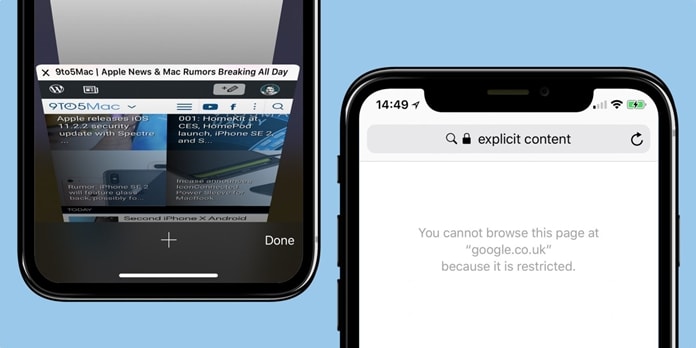
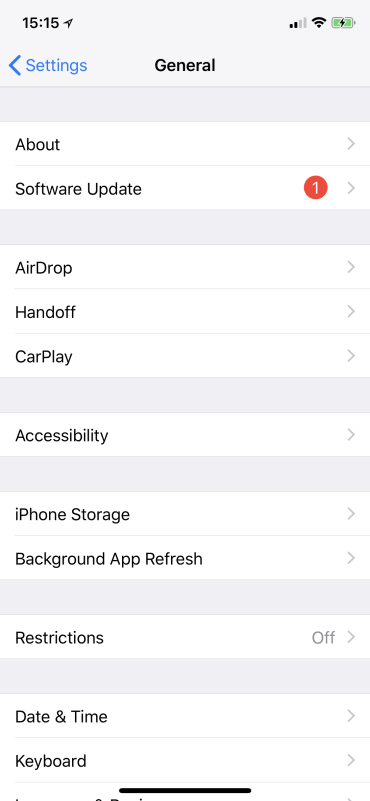
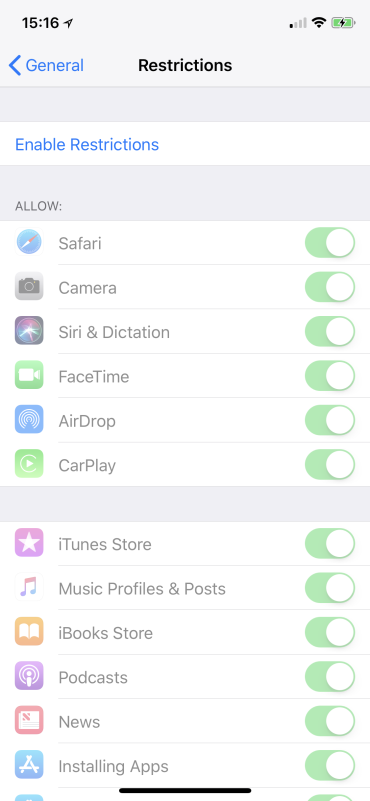
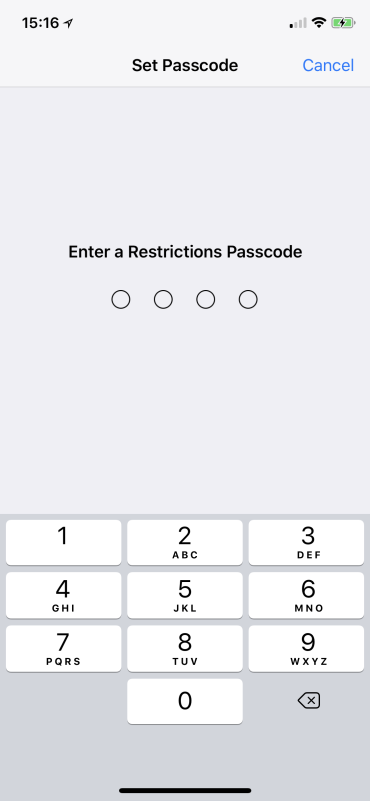


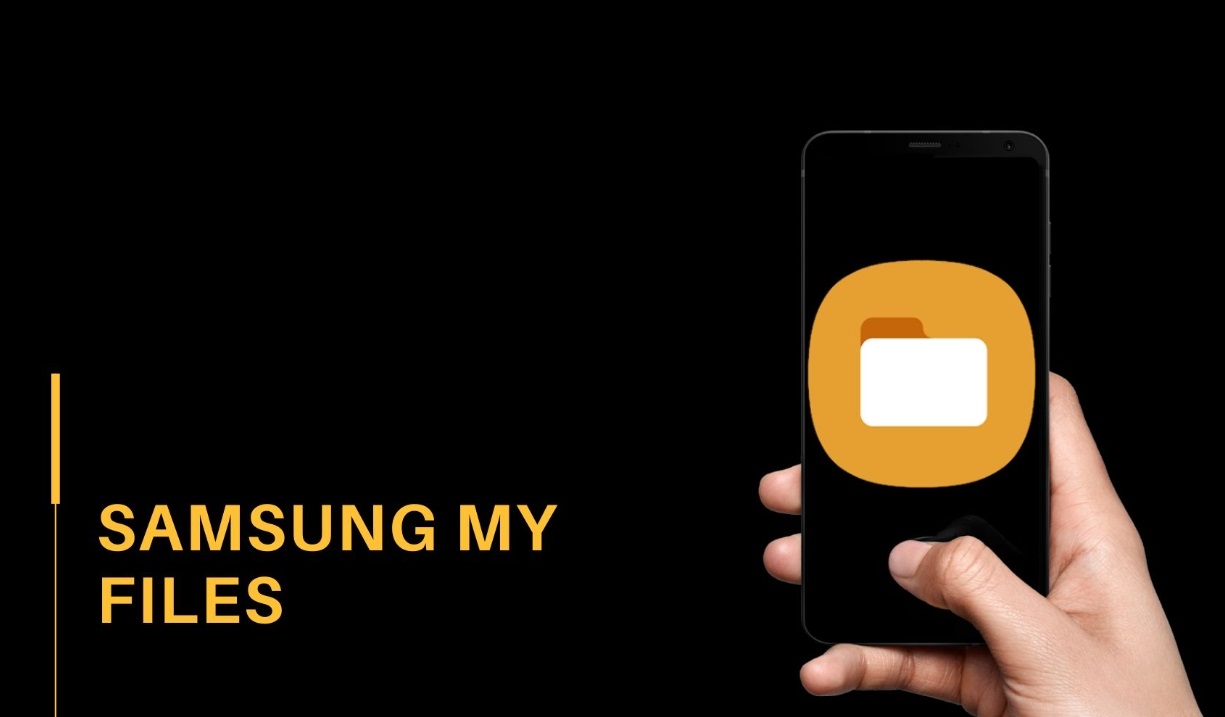















1 yorum